Configurando DNS en GoDaddy para Nuestro Proyecto
Después de preparar nuestro servidor en la guía anterior, es hora de darle una dirección pública. En este tutorial, nos sumergiremos en el panel de GoDaddy para configurar los registros DNS que harán accesible nuestra aplicación desde cualquier parte del mundo.
El Plan de Direccionamiento
Section titled “El Plan de Direccionamiento”Recordemos rápidamente los dominios que vamos a configurar:
- Públicos (en GoDaddy):
services.codedesignplus.app: Para nuestros microservicios.inventory.codedesignplus.app: Para nuestra aplicación frontend.
- Locales (en Pi-hole, más adelante):
rabbitmq.codedesignplus.app,redis.codedesignplus.app,vault.codedesignplus.app.
Configurando los Registros Públicos en GoDaddy (Guía Visual)
Section titled “Configurando los Registros Públicos en GoDaddy (Guía Visual)”-
Iniciar Sesión en GoDaddy El primer paso es acceder a tu cuenta. Ve a la página de inicio de sesión de GoDaddy e introduce tus credenciales.
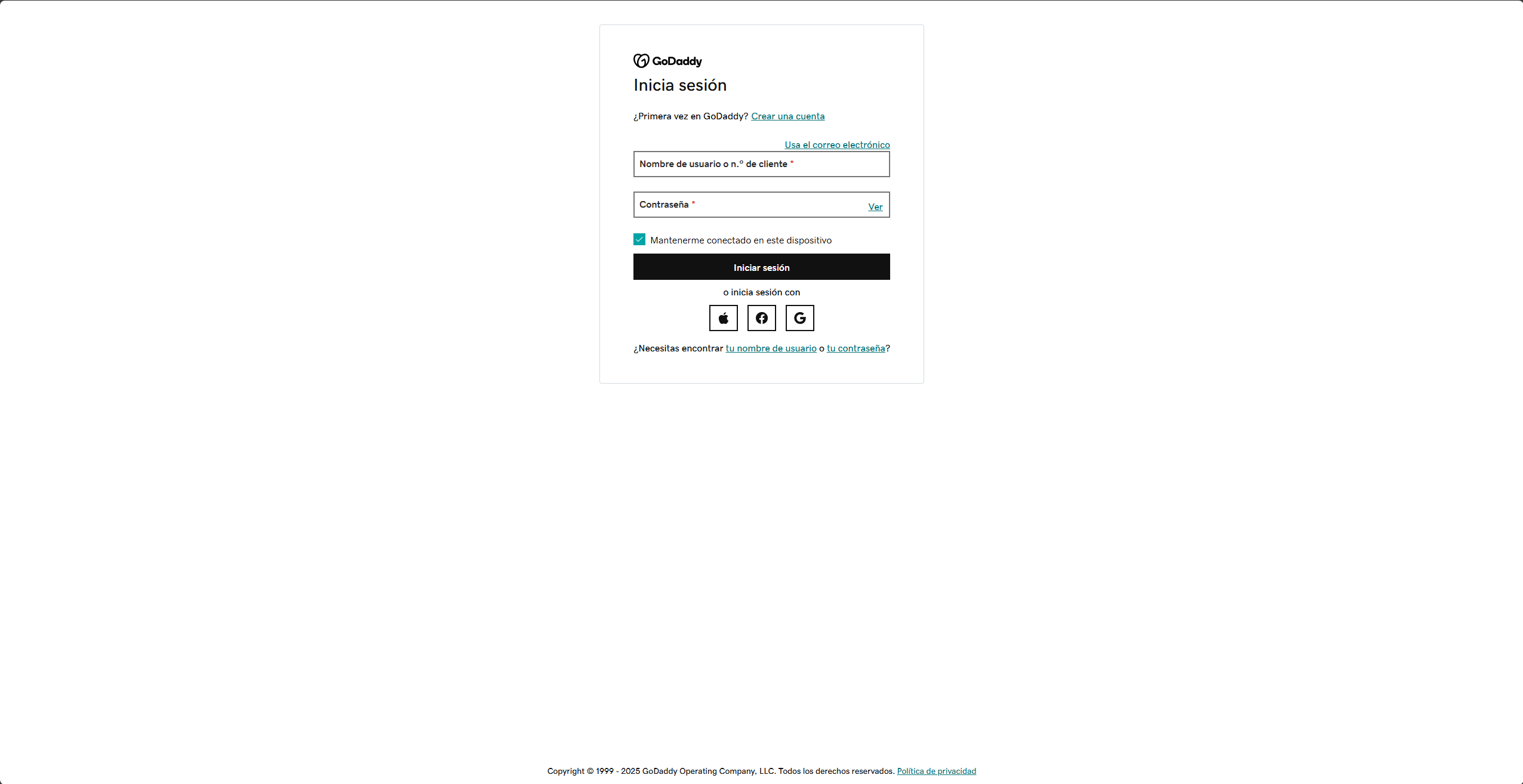
-
Seleccionar el Dominio a Configurar Una vez dentro, serás dirigido a tu cartera de dominios. Localiza el dominio que vamos a utilizar,
codedesignplus.app, y haz clic en el botón “Configuración de DNS”.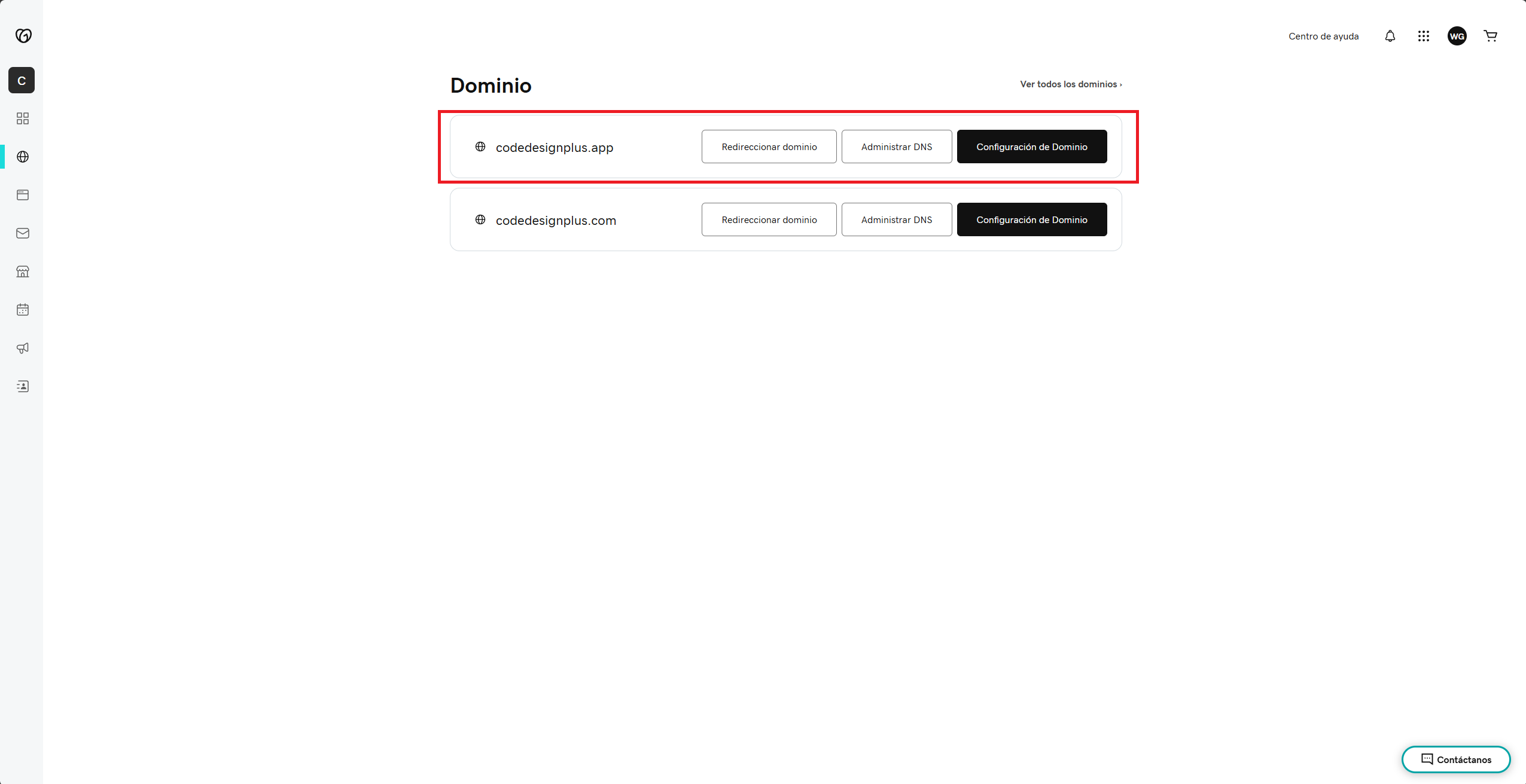
-
Añadir un Nuevo Registro DNS Ahora estás en el panel de gestión de DNS. Aquí se listan todos los registros actuales. Para crear los nuestros, busca y haz clic en el botón “Añadir un registro nuevo”.
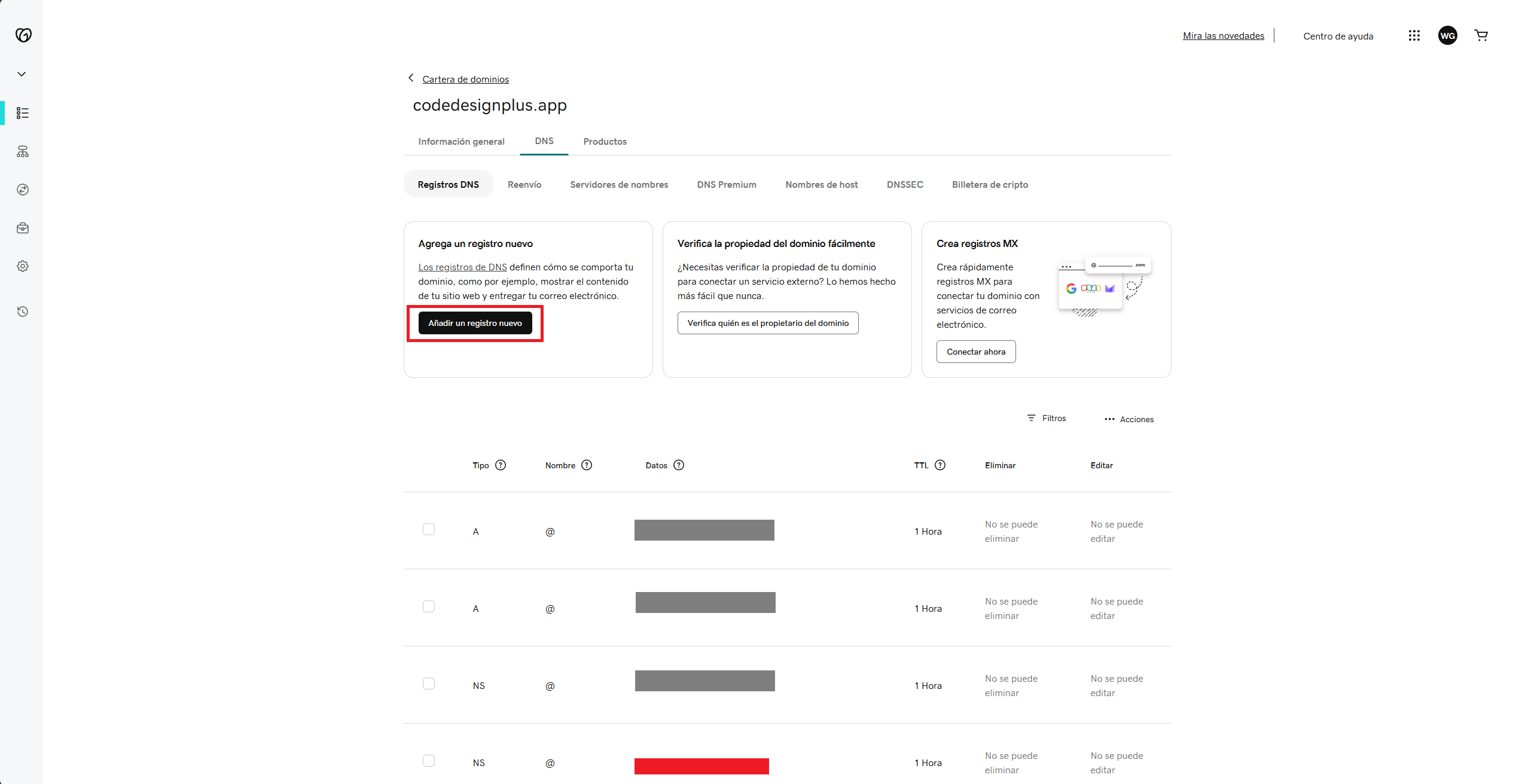
-
Crear el Registro para
servicesConfiguramos el primer subdominio, que apuntará al Ingress de nuestros microservicios. Rellena el formulario con los siguientes datos:- Tipo:
A - Nombre:
services - Valor:
190.26.134.241(Reemplaza esto con tu IP pública si es diferente). - TTL:
1 HoraHaz clic en “Guardar”.
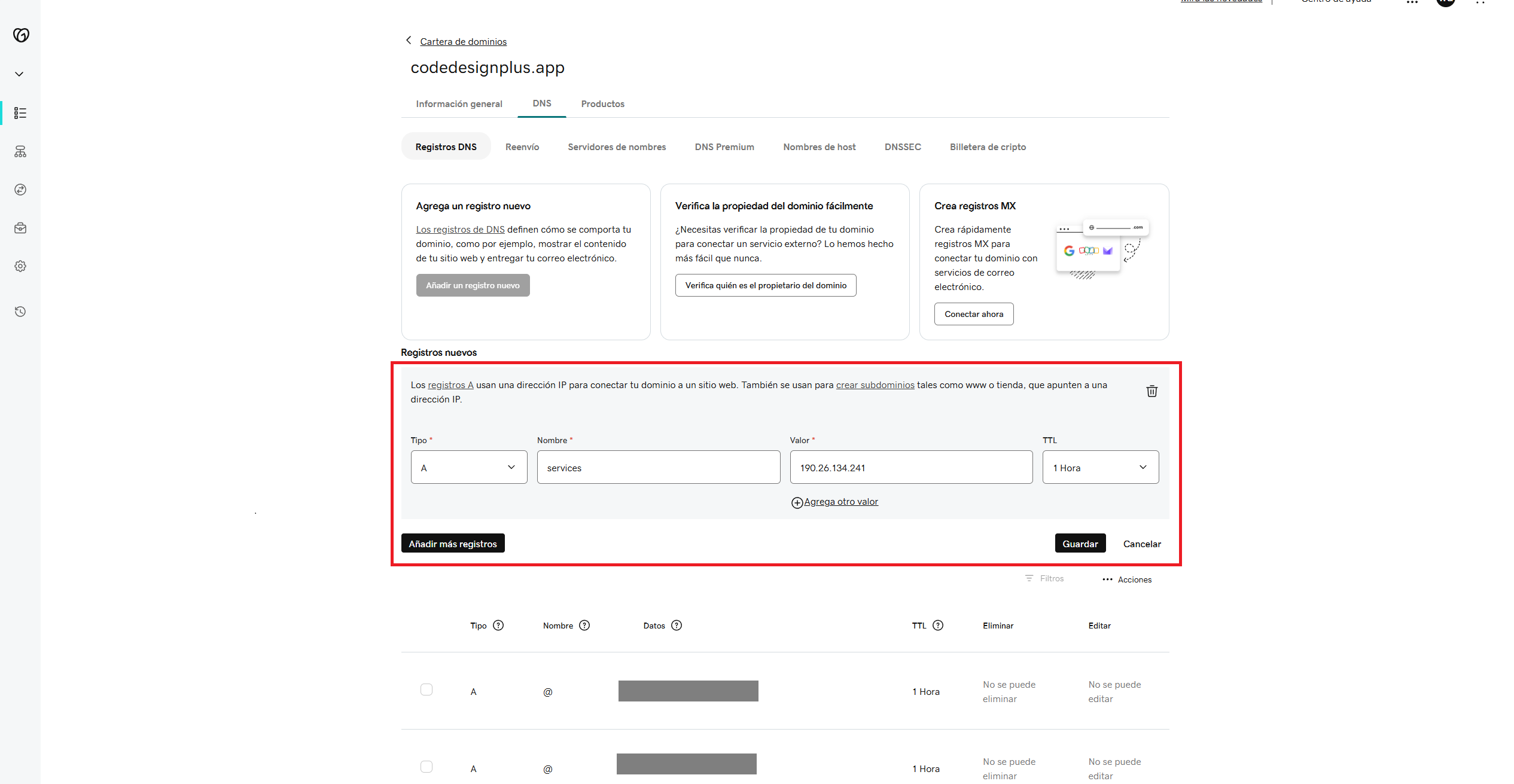
- Tipo:
-
Crear el Registro para
inventoryRepetimos el proceso exacto para el subdominio de nuestra aplicación frontend.- Tipo:
A - Nombre:
inventory - Valor:
190.26.134.241(Apunta a la misma IP pública). - TTL:
1 HoraHaz clic en “Guardar”.
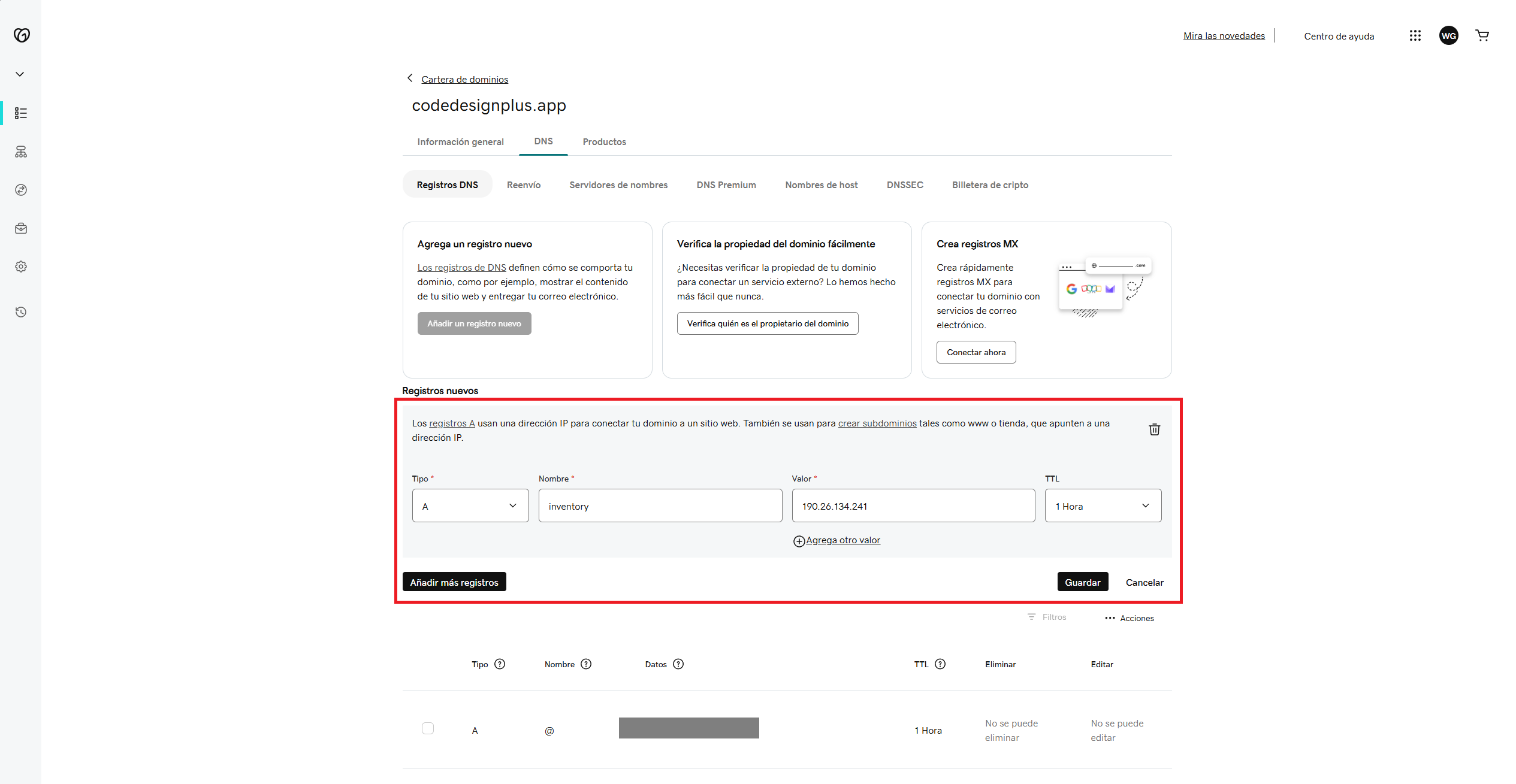
- Tipo:
-
Verificar la Configuración Final en GoDaddy ¡Excelente! Después de guardar, tu lista de registros DNS debería incluir las dos nuevas entradas “A” que acabamos de crear en la parte inferior de la tabla.
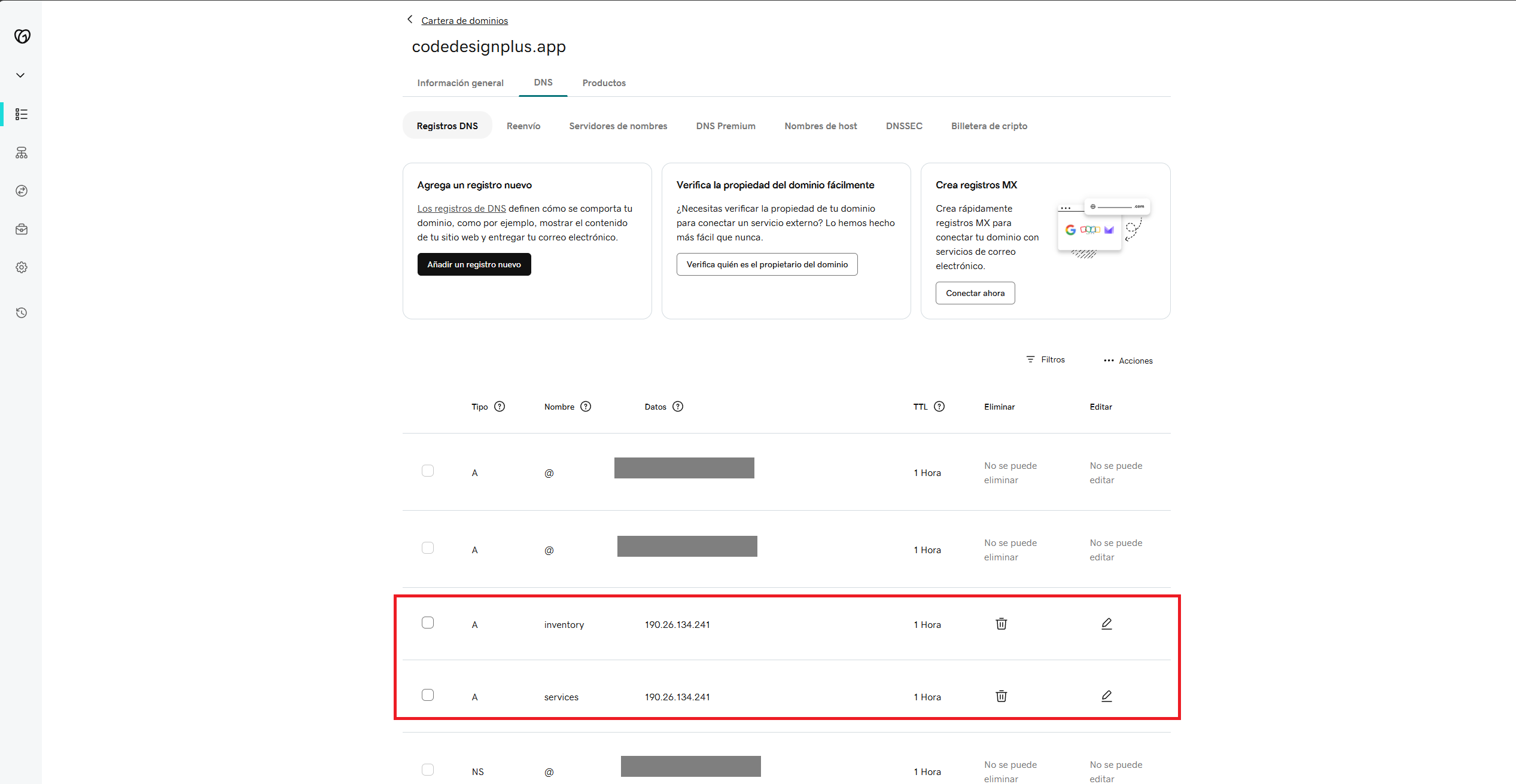
Verificando que Todo Funciona (Propagación de DNS)
Section titled “Verificando que Todo Funciona (Propagación de DNS)”Los cambios de DNS no son instantáneos. Pueden tardar desde unos minutos hasta varias horas en “propagarse” por todos los servidores de Internet del mundo. Para verificar si nuestros cambios ya están activos, usaremos una herramienta online gratuita como DNSChecker.org.
-
Verificar
inventory.codedesignplus.appIngresainventory.codedesignplus.appen DNSChecker, selecciona el tipo de registro “A” y haz clic en “Search”. Verás cómo los servidores de todo el mundo empiezan a mostrar la nueva IP con un tick verde a medida que se actualizan.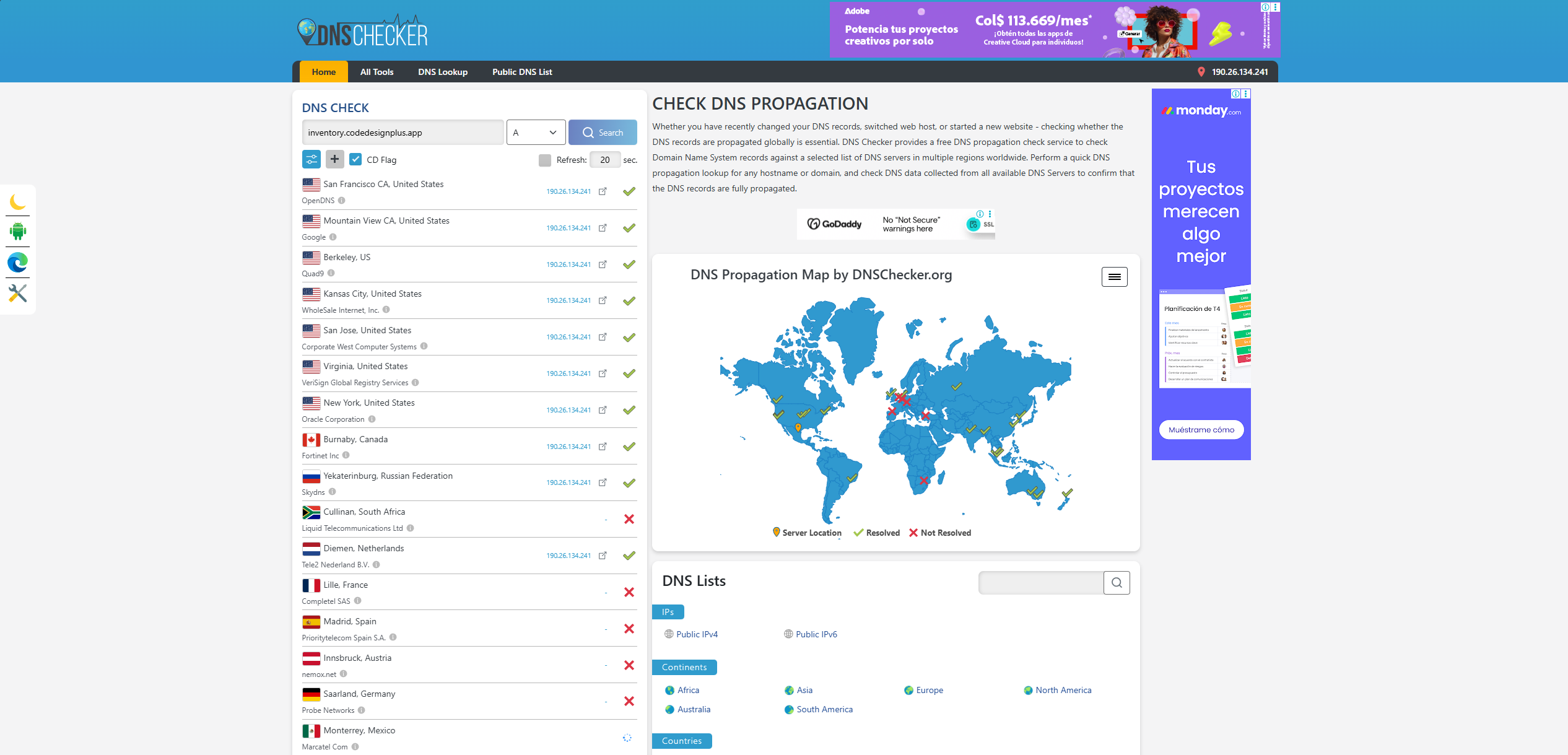
-
Verificar
services.codedesignplus.appRepetimos la misma verificación paraservices.codedesignplus.apppara asegurarnos de que ambos subdominios se propaguen correctamente y apunten a nuestra IP.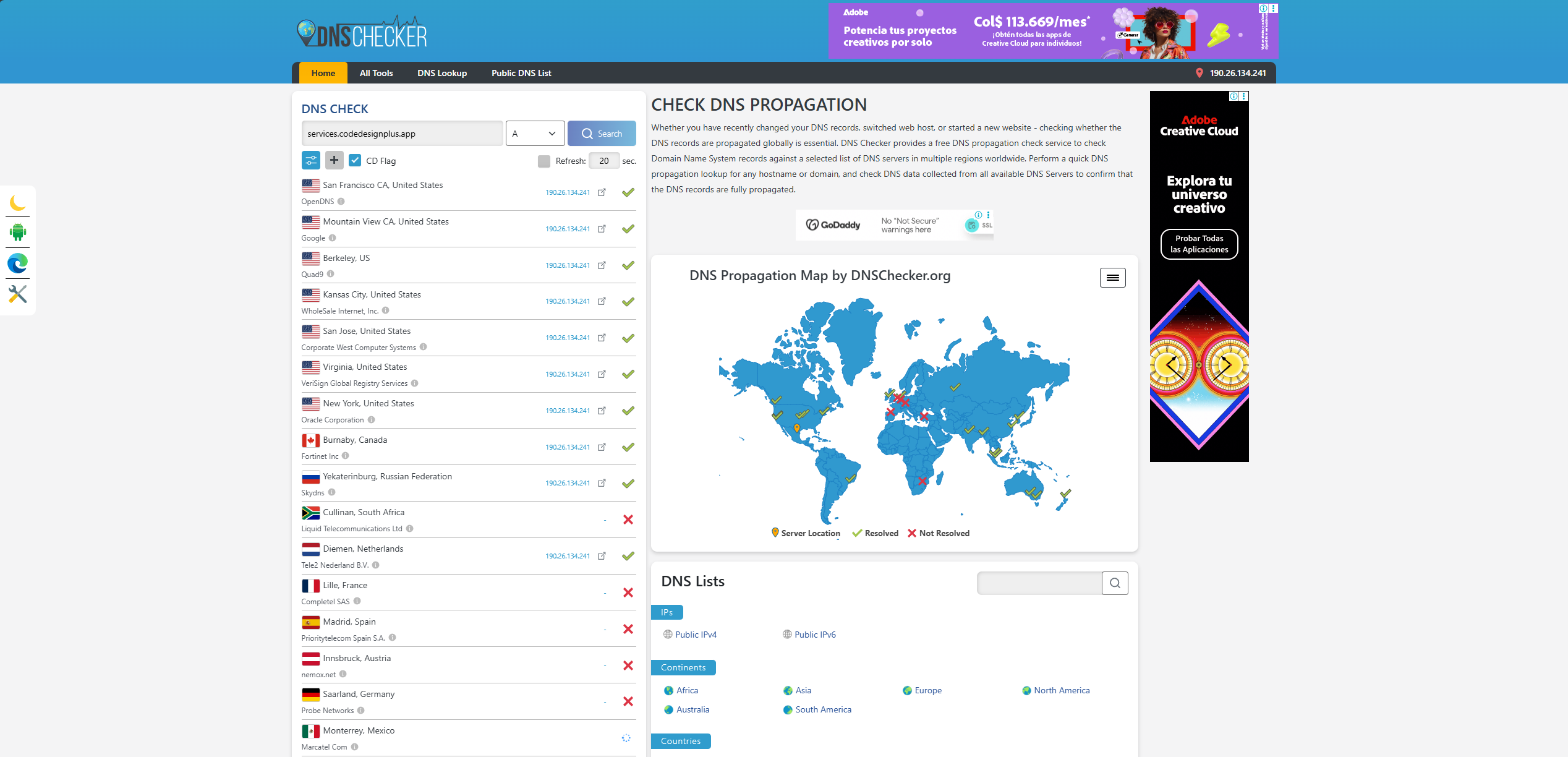
Configuración de Dominios Locales y Visión a Futuro
Section titled “Configuración de Dominios Locales y Visión a Futuro”Recuerda que esta guía cubre solo los DNS públicos. La configuración de nuestros dominios locales (rabbitmq, redis, vault) la realizaremos más adelante con un servidor DNS interno como Pi-hole.
Además, ten presente que esta configuración es para nuestro entorno de aprendizaje. En un entorno de producción en la nube como Azure, usaríamos servicios como Azure Private DNS y VPN Gateways para una gestión más robusta y segura.
Conclusión
Section titled “Conclusión”¡Trabajo completado! Has configurado y verificado con éxito los registros DNS públicos para nuestra aplicación. Este es un paso fundamental que nos permite empezar a construir servicios y exponerlos al mundo de una manera profesional.
Con nuestras direcciones públicas listas, en el próximo artículo nos sumergiremos en Microsoft Entra ID para configurar la capa de identidad y seguridad de nuestro ecosistema.